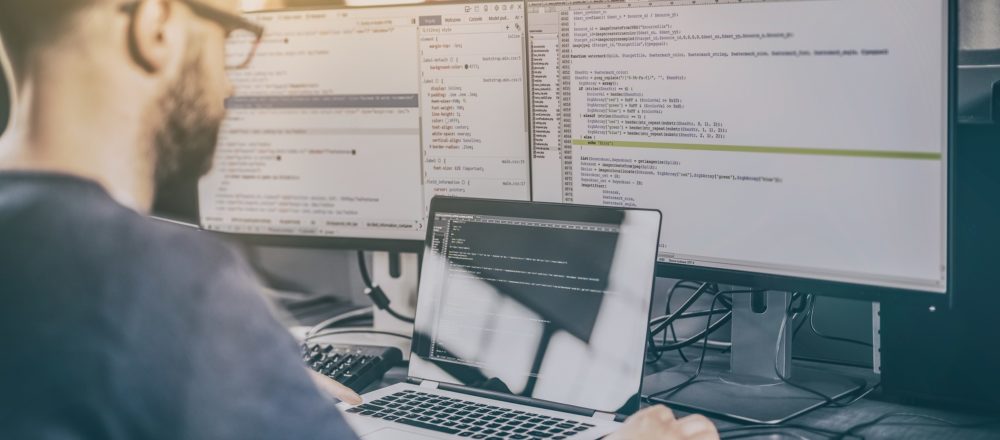IBM ist nun den Schritt gegangen und hat Augmented Intelligence (AI) in die Business Intelligence & Analytics Software IBM Cognos Analytics integriert. Die künstliche Intelligenz stellt Machine Learning-Funktionen und Natural Language Processing-Ansätze zur Verfügung, die es einfacher für "Citizen Data Scientists" machen soll, also Anwender, die nicht unbedingt Data Scientist bzw. Experte im Business Intelligence Bereich sind und trotzdem ähnliche Aufgaben haben und Analysen durchführen.
In der Oberfläche von Cognos sind diese Neuerung an besonders zwei Stellen zu erkennen:
- AI Assistant: Mit Hilfe von natürlicher Sprache können Anwender Fragen und Befehle eingeben, um beispielsweise Daten zu finden und anzeigen zu lassen.
- Data Exploration: Mit diesem Tool können Visualisierungen verglichen und noch detaillierter analysiert werden (Drill Down). Auffälligkeiten und Erkenntnisse werden hervorgehoben und automatisch in Textform dargestellt.
Data Exploration
Es gibt verschiedene Ansätze eine neue Exploration zu starten.
- Von Beginn an neu: Beim Klick auf das "+"-Symbol in der linken unteren Ecke kann nun "Exploration" ausgewählt werden. Wie bei Dashboards oder Reports wird dabei eine neue leere Exploration gestartet, zu der dann die Daten hinzugefügt werden können.
- Auf Basis von vorhandenen Daten/Visualisierungen: Während einer Analyse in einem bestehenden Dashboard oder Report kann eine Visualisierung ausgewählt und direkt von hier aus eine neue Exploration gestartet werden. Die entsprechende Visualisierung wird dabei in der Exploration hinzugefügt und kann dann tiefgehender analysiert werden.
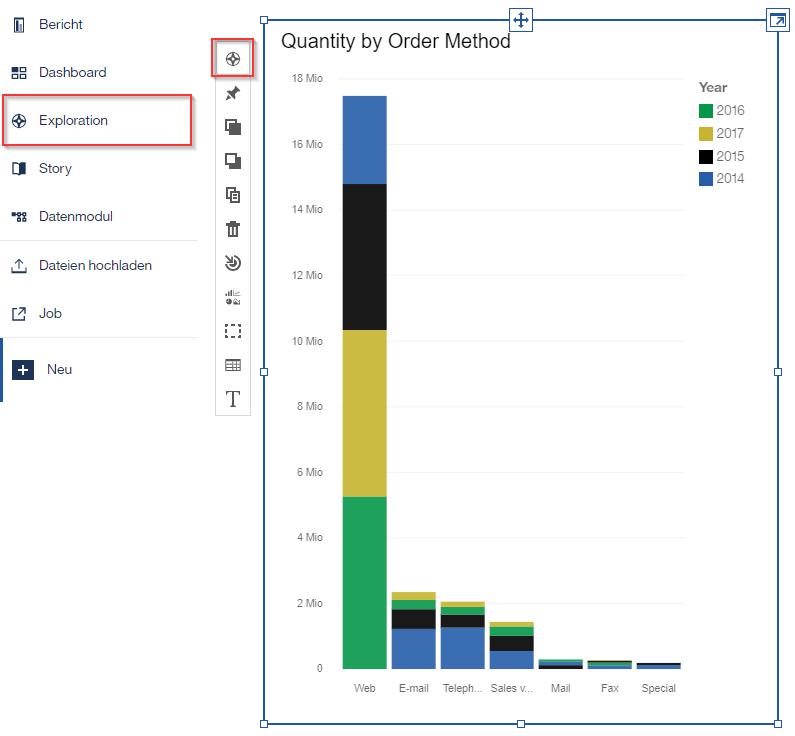
Beziehungsdiagramm
Wenn eine neue Exploration gestartet und die zu analysierende Datengrundlage hinzugefügt wird, öffnet sich standardmäßig das Beziehungsdiagramm. Im Hintergrund werden verschiedene statistische Auswertungen durchgeführt, die die Beziehungen und besondere Abhängigkeiten ermitteln. Wenn dies sehr viele Daten umfasst, wird eine repräsentative Stichprobe durchgeführt. Das interessanteste Feld in den Daten wird blau hervorgehoben, der Rest daneben wird grün dargestellt. Die verbindenden Linien Zwischen den Feldern haben eine unterschiedliche Dicke und spiegeln die Stärke der Beziehung wider. Das Feld, welches von größter Interesse ist, kann am oberen Rand geändert werden, wodurch eine neue Berechnung durchgeführt wird.
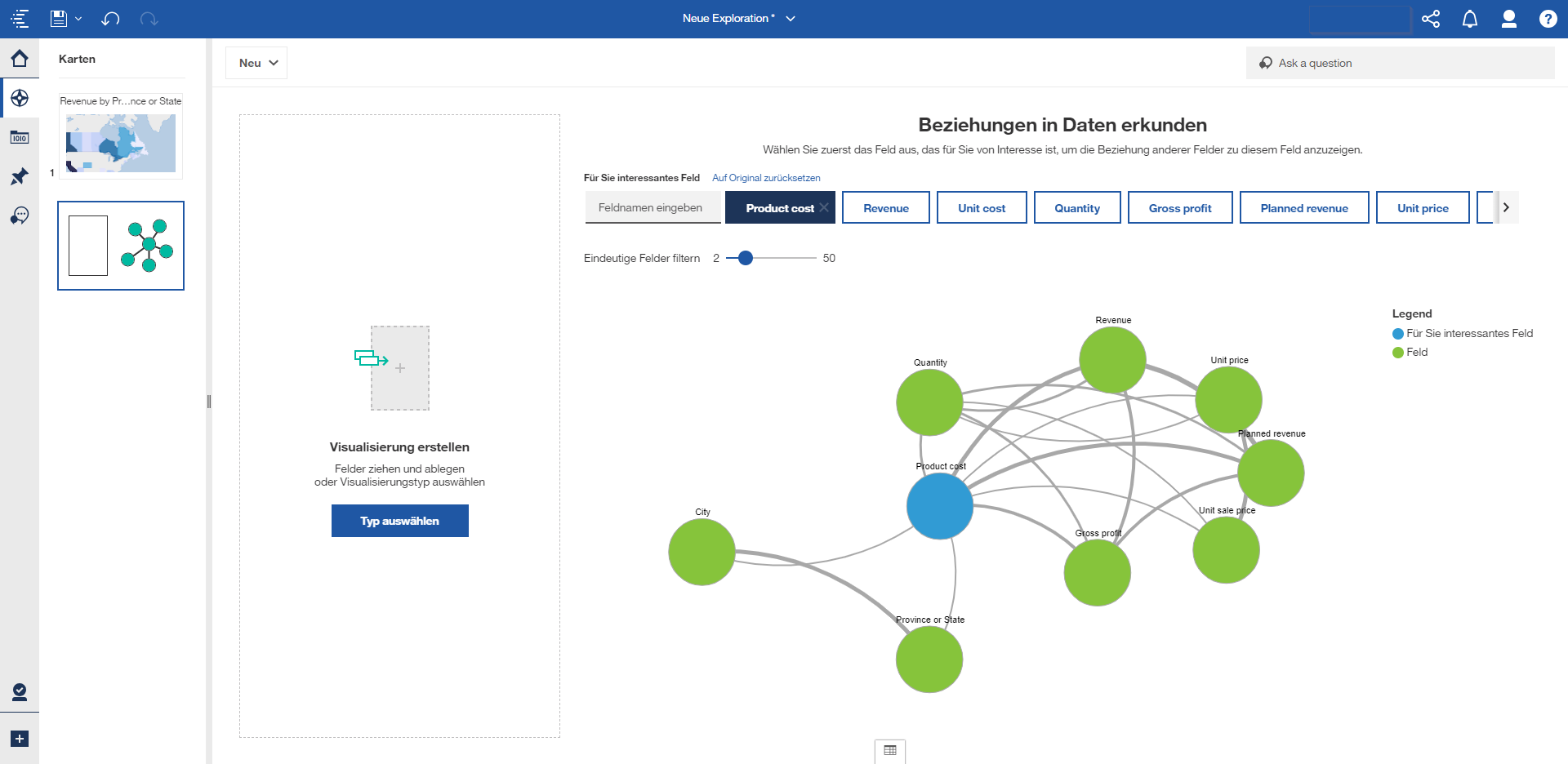
Durch die Interaktion im Diagramm und das Wählen beliebiger Felder werden auf der linken Seite Visualisierungen bzw. Ausgangspunkte vorgeschlagen. Bei Auswahl einer Visualisierung wird diese als Registerkarte hinzugefügt und geöffnet. Selbstverständlich können auch andere Visualisierungen genutzt werden, indem diese per Drag & Drop in den vorgesehenen Bereich gezogen werden.
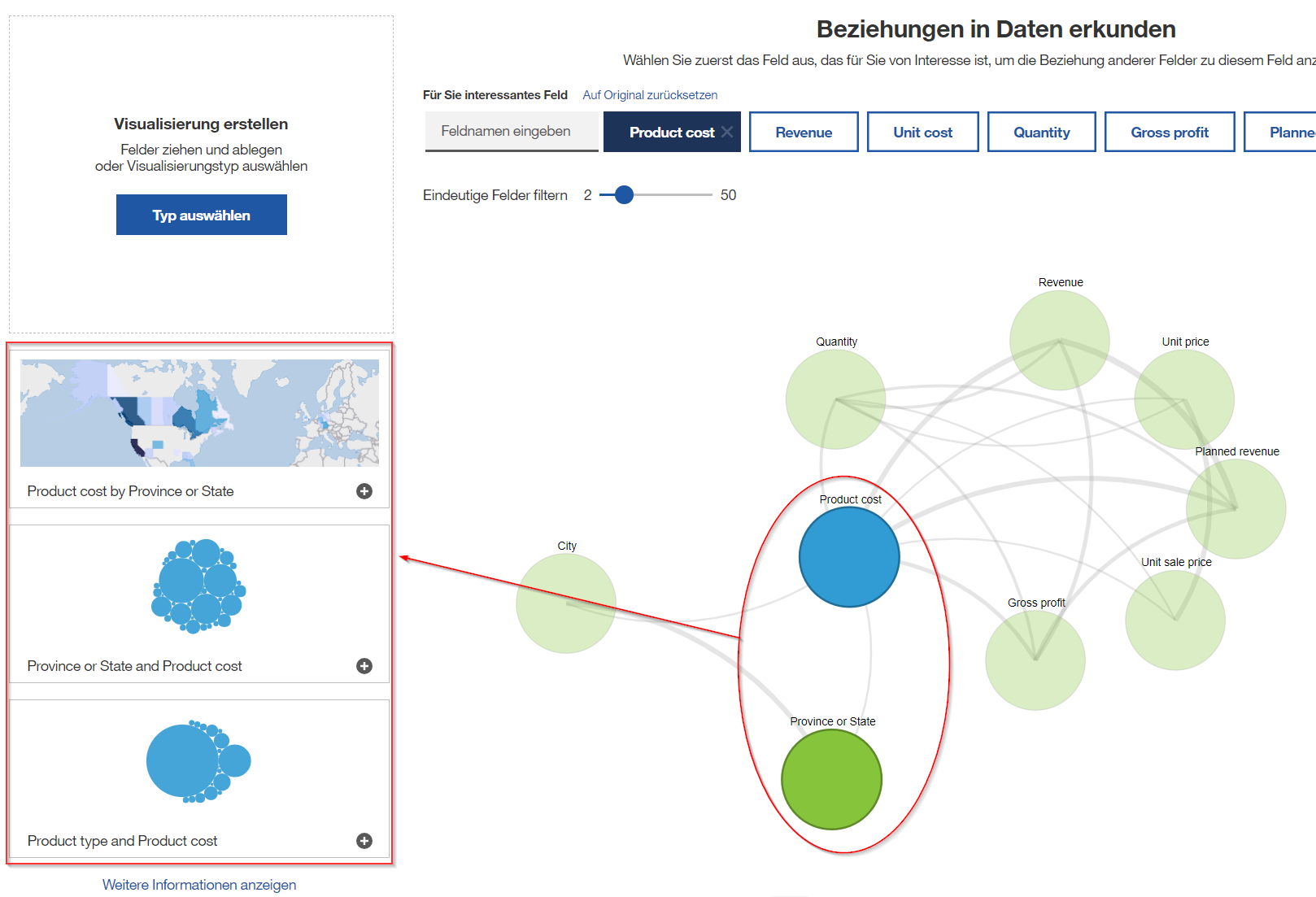
Werkzeugleiste
Wenn man sich in einer Registerkarte befindet, befindet sich am oberen Rand eine neue Werkzeugleiste.
- Neu: Eine neue Registerkarte erstellen. Dabei kann zwischen "Einzeln" und "Vergleich" gewählt oder zum Ausgangspunkt gewechselt werden. Die Möglichkeit mit "Vergleich" zwei Visualisierungen nebeneinander anzuzeigen und zu vergleichen ist in der neuen Version von IBM Cognos Analytics ebenfalls neu.
- Navigation: Zur vorherigen bzw. folgenden Registerkarte wechseln.
- Visualisierung: Auswahl der Visualisierung. Bei Wechsel einer Visualisierung bleiben die Daten erhalten.
- zugehörige Visualisierungen: Cognos Analytics ermittelt, welche weiteren Visualisierungen thematisch zur aktuellen gehören und schlägt diese vor.
- Pin: Die aktuelle Visualisierung kann als Pin gespeichert und so in z.B. anderen Dashboards genutzt werden.
- (Tool auswählen: Diese Option ist nicht immer vorhanden. Es dient als Teilauswahl einer bestimmten Visualisierung (z.B. Landkarte). Mit Hilfe eines Bereiches können so z.B. nur die Länder in diesem Bereich betrachtet werden.)
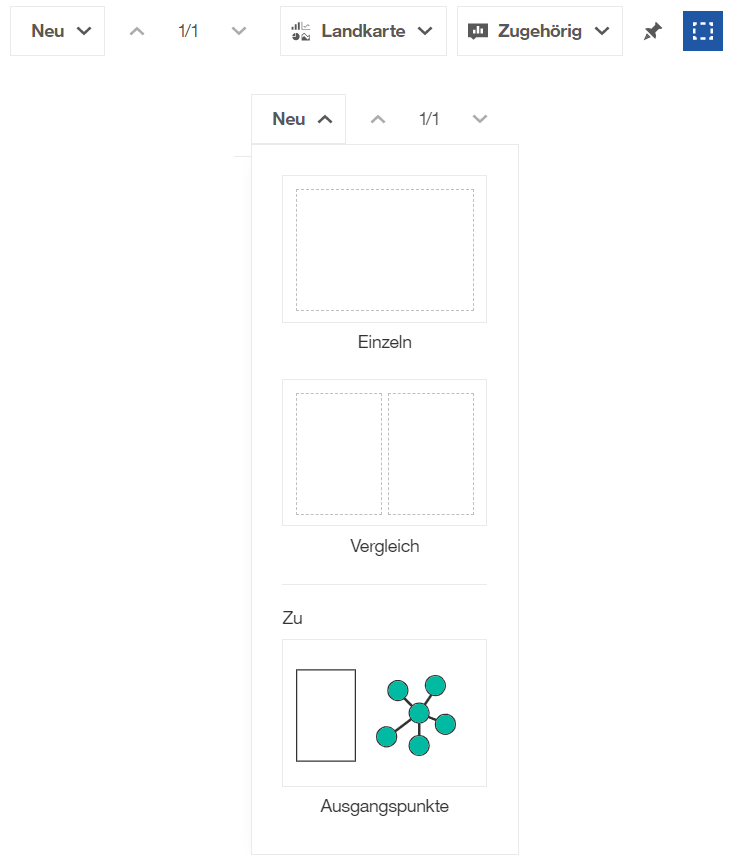
Details und Felder
Auf der rechten Seite der Exploration einer Visualisierung werden die Details und Felder angezeigt.
- Details: Ein Text, der die visualisierten Daten beschreibt sowie weitere Berechnungen (z.B. Durchschnitt, Minimum, Maximum usw.) durchführt und darstellt. Hierdurch können sehr interessante Beziehungen und Auffälligkeiten sichtbar werden.
- Felder: Ähnlich wie wir es bereits aus Dashboards kennen, werden hier die Datenfelder der Visualisierung angezeigt. Je nach Visualisierungstyp sind verschiedene Dimensionen zu füllen. Außerdem können hier auch Filter erstellt werden.
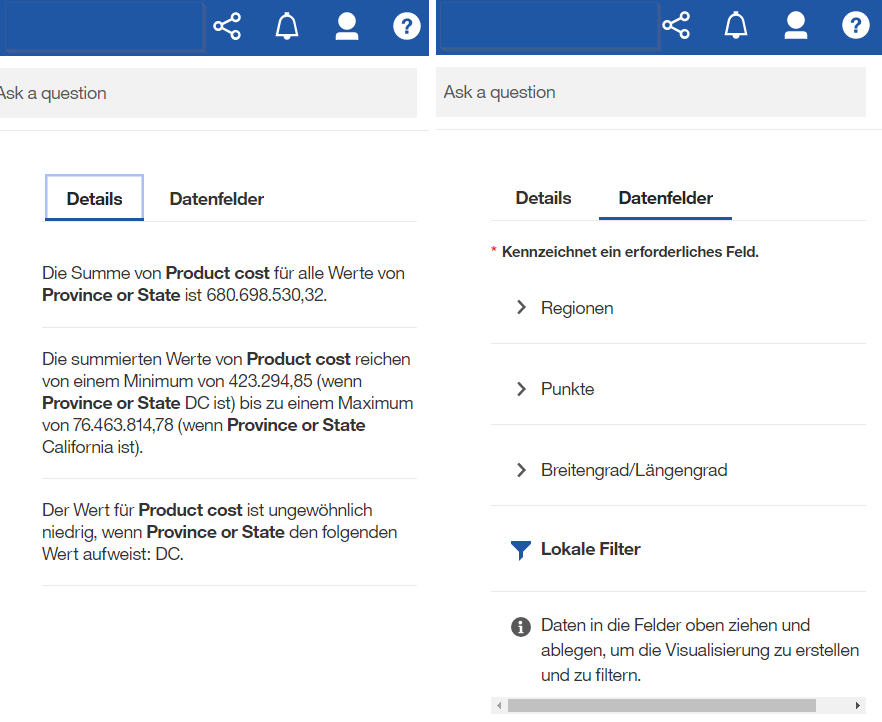
Insights
Zusätzlich zu den Details in Textform gibt es die Insights, die über das Symbol "Insights" am oberen rechten Rand der Visualisierung aufgerufen werden können. Wenn die Insights aktiviert werden, dann können u.U. Visualisierungselemente hervorgehoben und interessante Details als Information dargestellt werden.
Abhängig von der Visualisierung werden unterschiedliche Insights angezeigt:
- Durchschnitt: Gibt den Durchschnitt des angezeigten Zielwerts an.
- Prognosestärke: Zeigt die Prognosestärke der Beziehung zwischen Ziel- und Erläuterungsfeldern an.
- Anpassungslinie: Zeigt an, ob es eine lineare oder quadratische Beziehung zwischen Ziel- und Erläuterungsfeldern gibt.
- Aussagekräftige Unterschiede: Zeigt Werte an, die wesentlich höher oder niedriger sind als der Durchschnitt oder Trend.
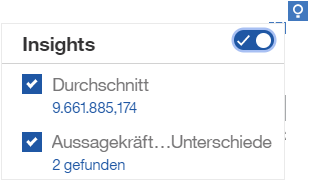
Korrelation
Je nach Visualisierung sind besonderes korrelierende Insights verfügbar. Neben dem Titel der Visualisierung ist dann ein grünes Symbol mit einer Zahl vorhanden, die die Anzahl der Korrelationen angibt. Beim Klick auf das grüne Symbol werden diese anzeigt und können dann ausgewählt, als neue Registerkarte erstellt und dann weiter analysiert werden. Cognos Analytics bietet so oftmals sehr hilfreiche Vorschläge und führt den Anwender schneller sowie interaktiver durch die Analysen.
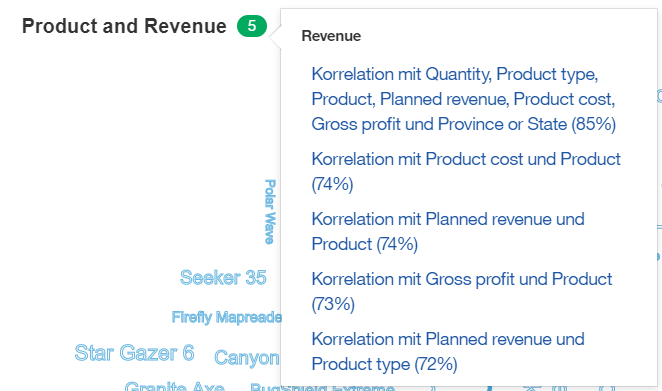
Update auf IBM Cognos Analytics 11.1
Sie haben bereits eine vorherige Version oder ein anderes BI-System im Einsatz und wollen auf das neue innovative IBM Cognos Analytics migrieren? Welche Mehrwerte bringt die neue Version von IBM Cognos Analytics für Ihr Unternehmen? - Informieren Sie sich gerne über unsere BA-Angebote auf unserer Website oder kontaktieren Sie uns für ein Beratungstermin unter +49 4307 900 408 oder per Mail an kontakt@assono.de. Gemeinsam mit Ihnen gestalten wir ein System zur datengetriebenen Entscheidungsfindung, das Ihren Ansprüchen entspricht.